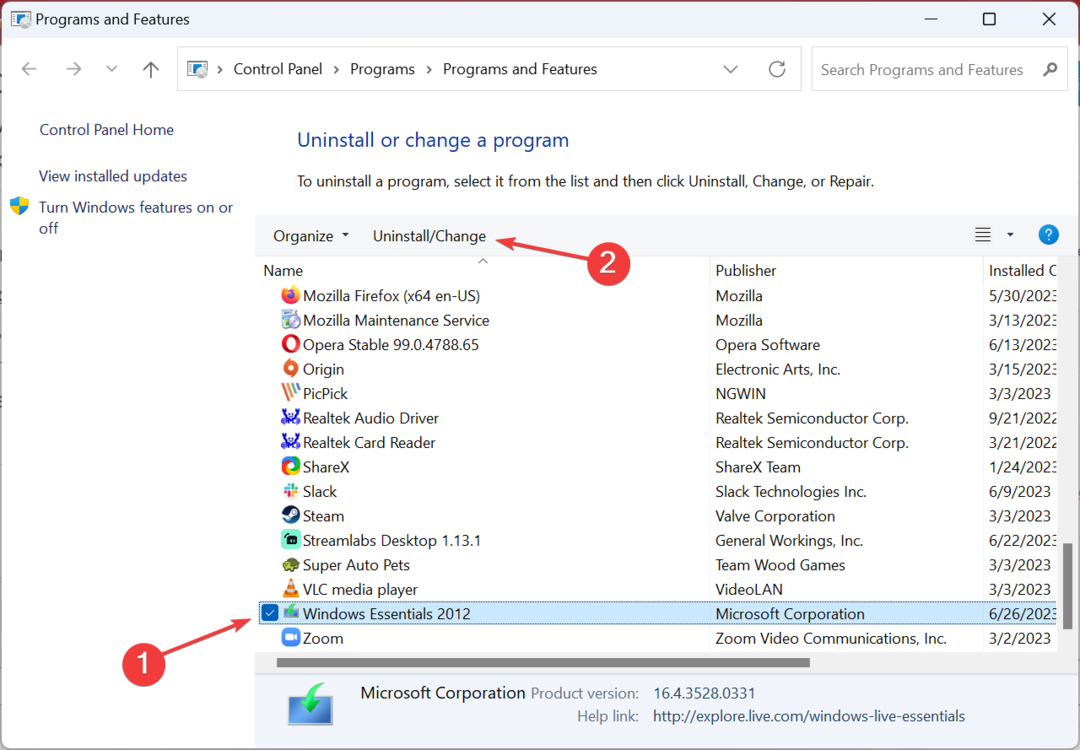Objevte proces a několik jednoduchých způsobů, jak se toho zbavit
- Proces moe.exe znamená Mesh Operating Environment a je propojen s Windows Live Sync.
- U některých uživatelů tento proces spustil vysoké využití procesoru a také vedl k selhání.
- Proces můžete snadno ukončit, zakázat základní program nebo jej úplně odstranit.

XINSTALUJTE KLIKNUTÍM NA STAŽENÍ SOUBORU
- Stáhněte si Fortect a nainstalujte jej na vašem PC.
- Spusťte proces skenování nástroje hledat poškozené soubory, které jsou zdrojem vašeho problému.
- Klikněte pravým tlačítkem na Spusťte opravu takže nástroj mohl spustit opravný algoritmus.
- Fortect byl stažen uživatelem 0 čtenáři tento měsíc.
Když se podíváte do Správce úloh, existují běží několik procesů na pozadíněkteré spotřebovávají minimální zdroje, zatímco jiné spotřebovávají obrovské množství. A právě to druhé trápí uživatele. Proces moe.exe je jeden!
Samotný název vrhá málo světla na to, o čem proces je nebo o jeho funkcích. Ale vzhledem k tomu, že moe.exe v mnoha případech používá vysoké využití procesoru, musíte procesu porozumět. Pokračujte ve čtení a dozvíte se to!
Co je moe.exe?
Moe.exe (Mesh Operating Environment) je základní proces a součást Windows Live Sync, ukončeného nástroje pro synchronizaci souborů.
Microsoft dříve měl Windows Live Sync, který uživatelům umožňoval synchronizovat soubory a složky mezi více počítači a online úložištěm na OneDrive, dříve známém jako SkyDrive.
Takže zatímco uživatelé v nedávných iteracích systému Windows by neměli čelit problémům, ti, kteří stále používají Windows XP, mohou najít moe.exe spuštěný na počítači. Ale pokud jste to nějak zvládli nainstalovat Windows Essentials, proces může být uveden ve Správci úloh.
Proces je obvykle uložen v následující cestě:C:\Windows\System32

V ideálním případě by také moe.exe neměl spotřebovávat významné zdroje, ale problémy nastanou, když systémové soubory jsou poškozené, počítač je infikován malwarem nebo je třeba synchronizovat příliš mnoho dat, což proces značně zatěžuje.
Mám odstranit moe.exe?
Pokud silně spoléháte na Windows Live Sync, neměli byste deaktivovat ani odstraňovat moe.exe. Pokud tak neučiníte a proces stále běží, není to na škodu.
Před odstraněním procesu se však ujistěte, že jste jej zakázali ve Správci úloh, ověřte jeho účinky, a pokud vše funguje dobře, pokračujte v úplném odstranění.
Jak odstraním moe.exe?
1. Ukončete proces
- lis Ctrl + Posun + Esc otevřít Správce úloha zamiřte na Podrobnosti tab.
- Najděte a vyberte moe.exea poté klikněte na Ukončit úkol.

Když čelíte dočasnému vysokému využití procesoru a moe.exe jinak běží v pořádku, rychlou opravou je ukončit proces prostřednictvím Správce úloh.
2. Zakažte spouštěcí aplikaci/službu
- Otevři Správce úloha zamiřte na Spuštění tab.
- Nyní vyberte Zařízení Windows Live ze seznamu programů a klepněte na Zakázat.

- Po deaktivaci programu restartujte počítač, aby se změny projevily.
Když ukončíte proces, může se automaticky spustit při příštím restartování počítače, pokud je propojen se spouštěcí aplikací. Takže budete muset deaktivovat spouštěcí aplikaci, v tomto případě zařízení Windows Live, ze Správce úloh nebo jinou vhodnou metodou.
- Chyba MBR 1: Běžné příčiny a jak to opravit
- 0xc004f015 Chyba aktivace: Jak ji rychle opravit
3. Odinstalujte program
- lis Okna + R otevřít Běh, typ appwiz.cpl do textového pole a stiskněte Vstupte.

- Vybrat Windows Essentials ze seznamu programů a klepněte na Odinstalovat.

- Klikněte na Odeberte jeden nebo více programů Windows Essentials.

- Nyní zaškrtněte políčko pro Synchronizovata znovu klikněte na Odinstalovat pokračovat.
- Po dokončení restartujte počítač, aby se změny projevily.
I když nedoporučujeme odstraňovat Sync z počítačů, které software využívají, problémy s moe.exe k tomu často nutí uživatele. Tak, odinstalování programu by měl být vždy používán jako poslední možnost. A nyní by měly být všechny problémy s procesem vyřešeny.
Než odejdete, podívejte se na několik rychlých tipů udělat Windows run rychlejší a lepší výkon.
Máte-li jakékoli dotazy nebo chcete-li s námi sdílet další řešení, jak se zbavit moe.exe, napište komentář níže.
Stále dochází k problémům?
SPONZOROVÁNO
Pokud výše uvedené návrhy váš problém nevyřešily, váš počítač může zaznamenat závažnější potíže se systémem Windows. Doporučujeme zvolit řešení typu „vše v jednom“. Fortect efektivně řešit problémy. Po instalaci stačí kliknout na Zobrazit a opravit a poté stiskněte Spusťte opravu.